如何使用OSS Browser上传文件至阿里云Bucket
前言
在实验过程中可能会遇到增减配置、扩建集群的情况,各大云服务提供商提供了非常便捷的配置采购方案,使得集群管理员可以在短时间内搭建起数台新主机。在配置新机器时需要根据自身需求选用合适的镜像以达到不同的生产目的,通常各厂商提供的镜像足以满足生产需求,但某些时候仍需要使用自定义镜像来启动服务器。在近期的项目中,考虑到技术栈与实际需求,决定将DevOps核心组件部署在kubernetes外作为单独节点运行。在增添配置的过程中,考虑到之前存有的本地镜像(GitLab + Jenkins + Docker + SonarQube)可以大幅减少重新部署所需的工作量且其本身由云服务器快照制作而成,故决定使用此镜像来进行DevOps机器的配置。
注意事项
若希望服务器以本地镜像启动,需要在镜像列表中导入自定义镜像。在导入自定义镜像时,需要完成以下准备:
- 开通对象存储服务(OSS)
- 创建对象的存储空间(OSS Bucket)
- 将目标上传至Bucket
- 赋予ECS对OSS的访问权限
在Bucket中,低于5G的文件可以直接使用Web端进行传输,大于5G的内容为提高传输效率采用分片传输,官方就分片传输提供了三种方式:
- OSSUtil:一款官方且开源的命令行工具,支持大文件传输,具有简单易用的特点。仓库地址
- OSS Browser:一款官方且开源的图形化管理工具,具有与OSSUtil相同的功能,上手更加简单。仓库地址
- OSSAPI:提供了一组用于与 OSS 存储桶进行交互的编程接口。通过这些 API,开发者可以在应用程序中实现各种操作,例如上传文件、下载文件、列举对象、管理存储桶等,可以在GitHub上查找不同语言的SDK。
在本次操作中,我们选择OSS Browser。
安装OSS Browser
进入GitHub,在Release中选择需要的版本,下载解压后找到oss-browser.exe运行。
查看AccessKey ID & AccessKey Secret
AccessKey ID 和 AccessKey Secret 是访问阿里云 API 的密钥,具有该账户完全的权限,必须妥善保管。
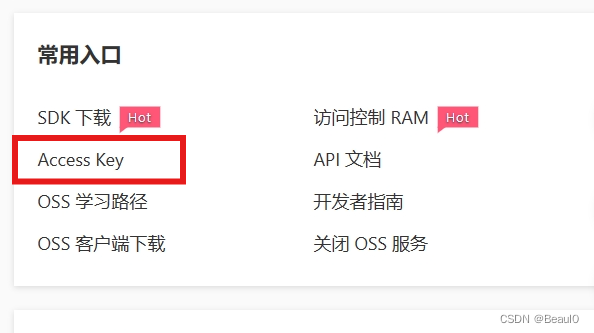
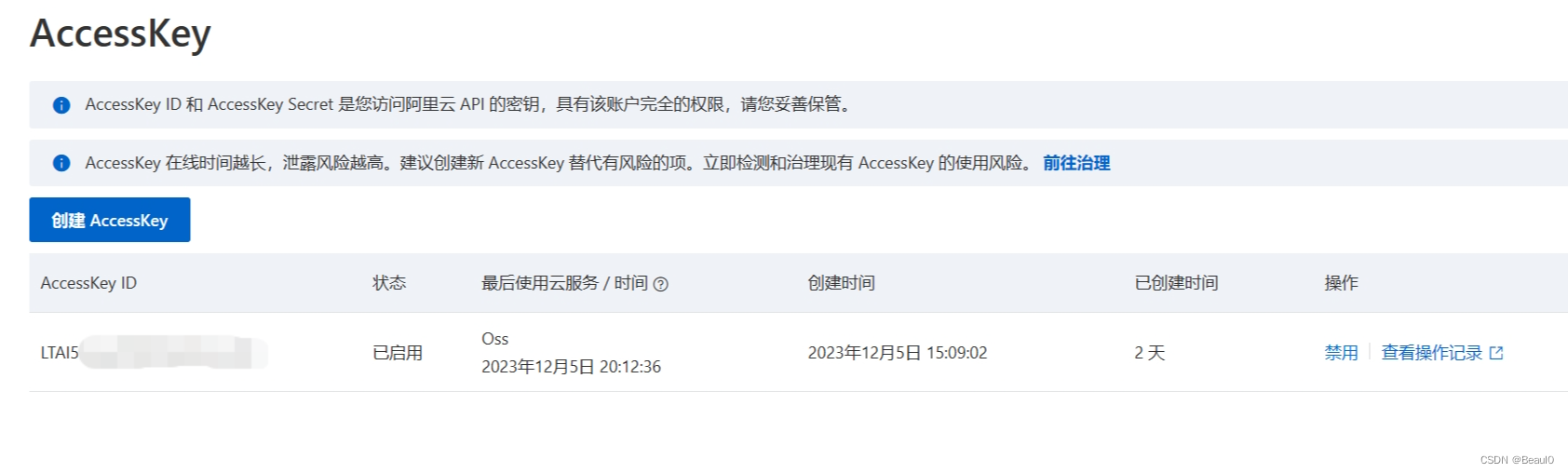
获取文件URL
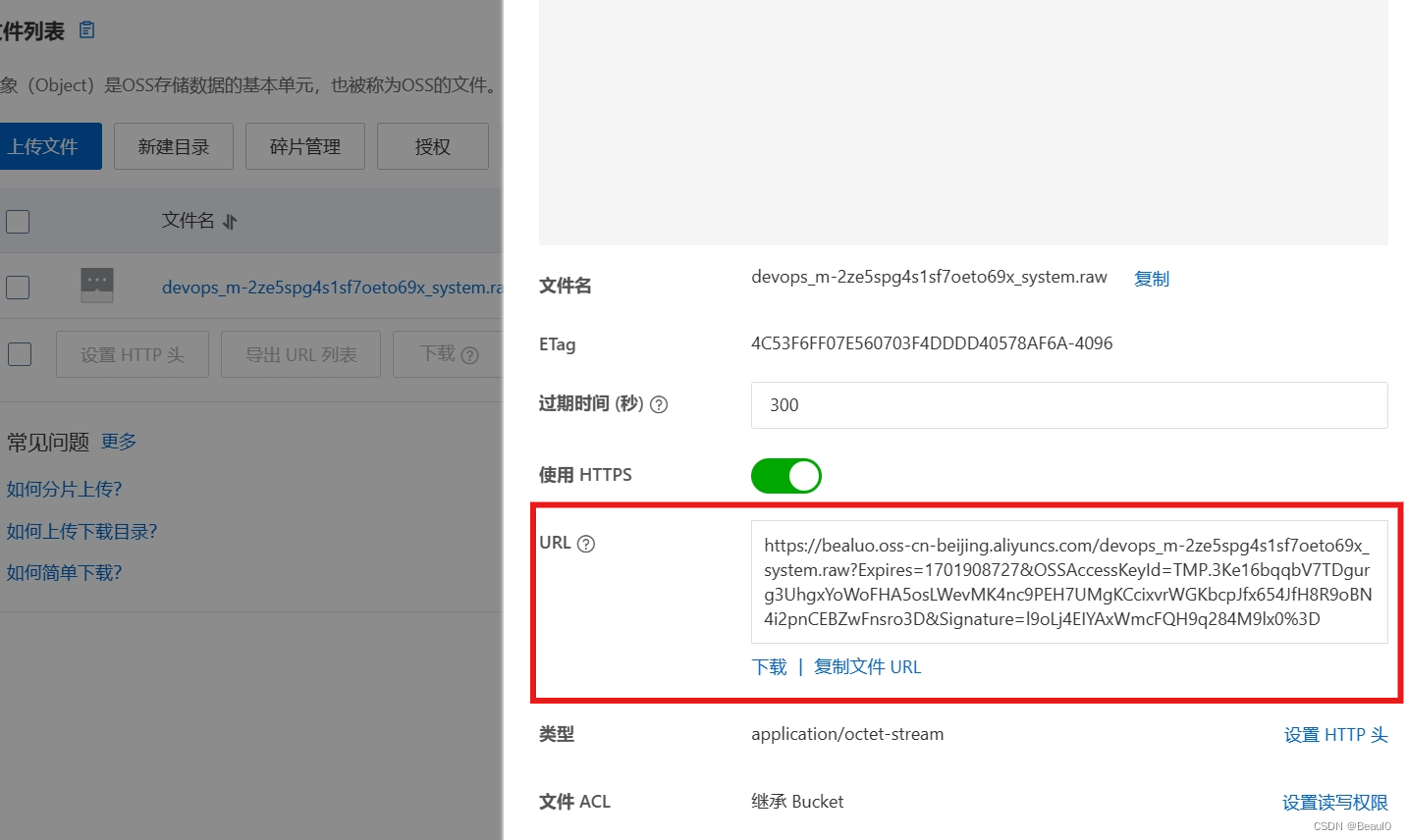
使用OSS Browser
将上述信息填入Browser,可以登入Bucket图形管理界面,在此界面中,我们可以进行文件的上传与下载,需要注意的是,在将镜像文件上传至Bucket后,若希望将其导入为自定义镜像需要将其解压,因为阿里云镜像检测工具不支持压缩文件。将镜像文件正确上传到Bucket后,就可以导入自定义镜像并购置服务器了。